【PyCharm教程】PyCharm 在项目中搜索和替换目标

您可以在项目中搜索文本字符串,使用不同的范围来缩小搜索过程,从搜索中排除某些项目,查找用法和出现次数。
在项目中查找搜索字符串
- 从主菜单中,选择编辑 | 查找 | 在文件中查找 Ctrl+Shift+F。
- 在搜索字段中,输入您的搜索字符串。或者,在编辑器中,突出显示要查找的字符串并按Ctrl+Shift+F。PyCharm 将突出显示的字符串放入搜索字段。
要查看以前搜索的列表,请按Alt+Down。
如果需要,请指定其他选项。
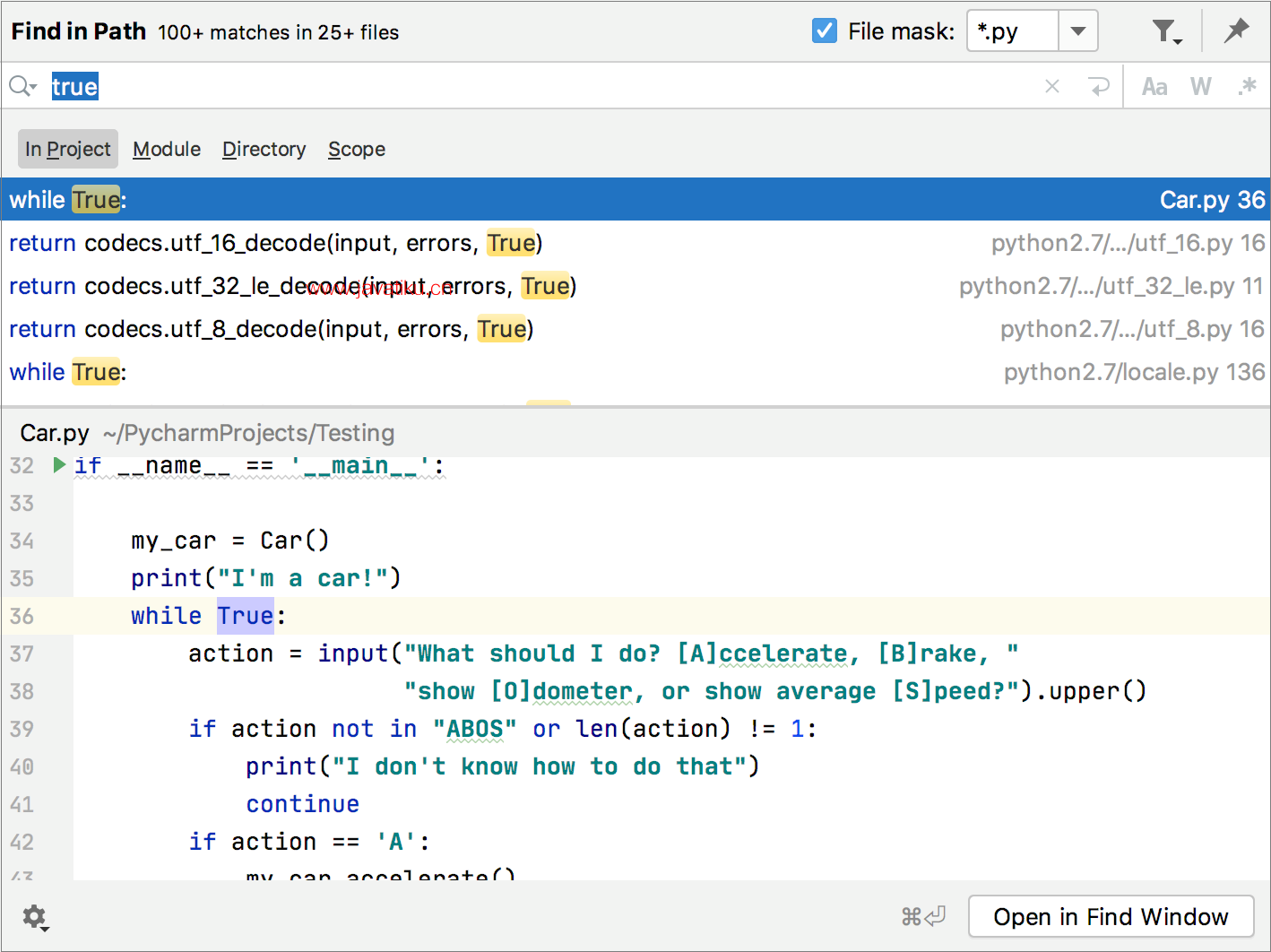
PyCharm 列出搜索字符串和包含它们的文件。如果在同一行代码中多次找到搜索字符串,PyCharm 会将结果合并到一行中。
要进行多行搜索,请单击
- 检查对话框预览区域中的结果,您可以在其中替换搜索字符串或选择另一个字符串,Ctrl+Shift+F再次按下并开始新的搜索。
- 要在单独的工具窗口中查看匹配项列表,请单击在查找窗口中打开。使用此窗口及其选项对结果进行分组、预览并进一步使用它们。
如果您想在“查找”工具窗口的单独选项卡中查看每个新的搜索结果,请单击“在文件中查找”对话框的底部并选中“在新选项卡中打开结果”复选框。
缩小搜索范围
您可以使用“在文件中查找”对话框中的不同选项来调整搜索过程。
- 选择单词(
) 或大小写匹配(
) 等选项以查找项目中的确切单词或匹配字母大小写。
- 选中后,当您搜索包含它们的文本字符串时
,PyCharm 会自动使用反斜杠转义特殊的正则表达式符号。
\
请记住,如果您Ctrl+C先复制 ( ) 字符串,然后将其粘贴 ( Ctrl+V) 到搜索字段中,则不会考虑正则表达式符号。
- 单击该
图标以过滤您的搜索。例如,您可以过滤搜索以忽略评论或仅在评论中搜索。
- 选择显示的选项之一,例如模块或目录来限制您的搜索。
此外,您可以选择Scope选项,该选项为您提供预定义的搜索范围列表。例如,您可以将搜索限制在项目中打开的文件中。
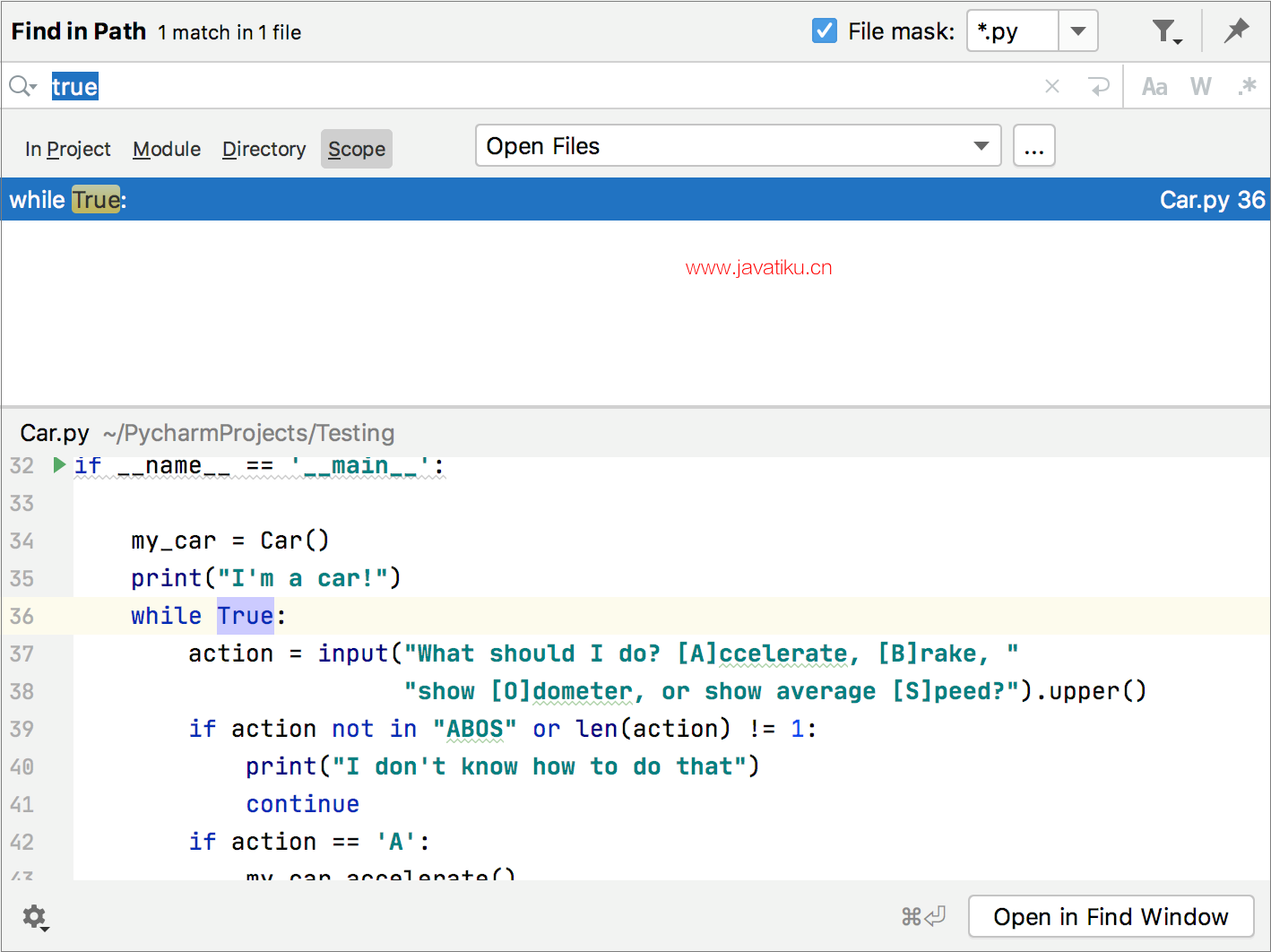
如果您在没有选项卡的情况下工作,范围最近查看的文件或最近更改的文件选项可能会变得非常有用。您还可以创建自己的自定义范围,单击浏览图标 ( 
在特定文件类型中搜索
使用文件掩码选项将搜索范围缩小到特定文件类型。您可以从列表中选择现有文件类型、添加新文件类型或添加附加文件掩码语法以搜索具有特定模式的文件类型。
- 从主菜单中,选择编辑 | 查找 | 在文件中查找 Ctrl+Shift+F。
- 在“在文件中查找”对话框中,选中“文件掩码”复选框,然后从文件类型列表中选择您需要的类型。
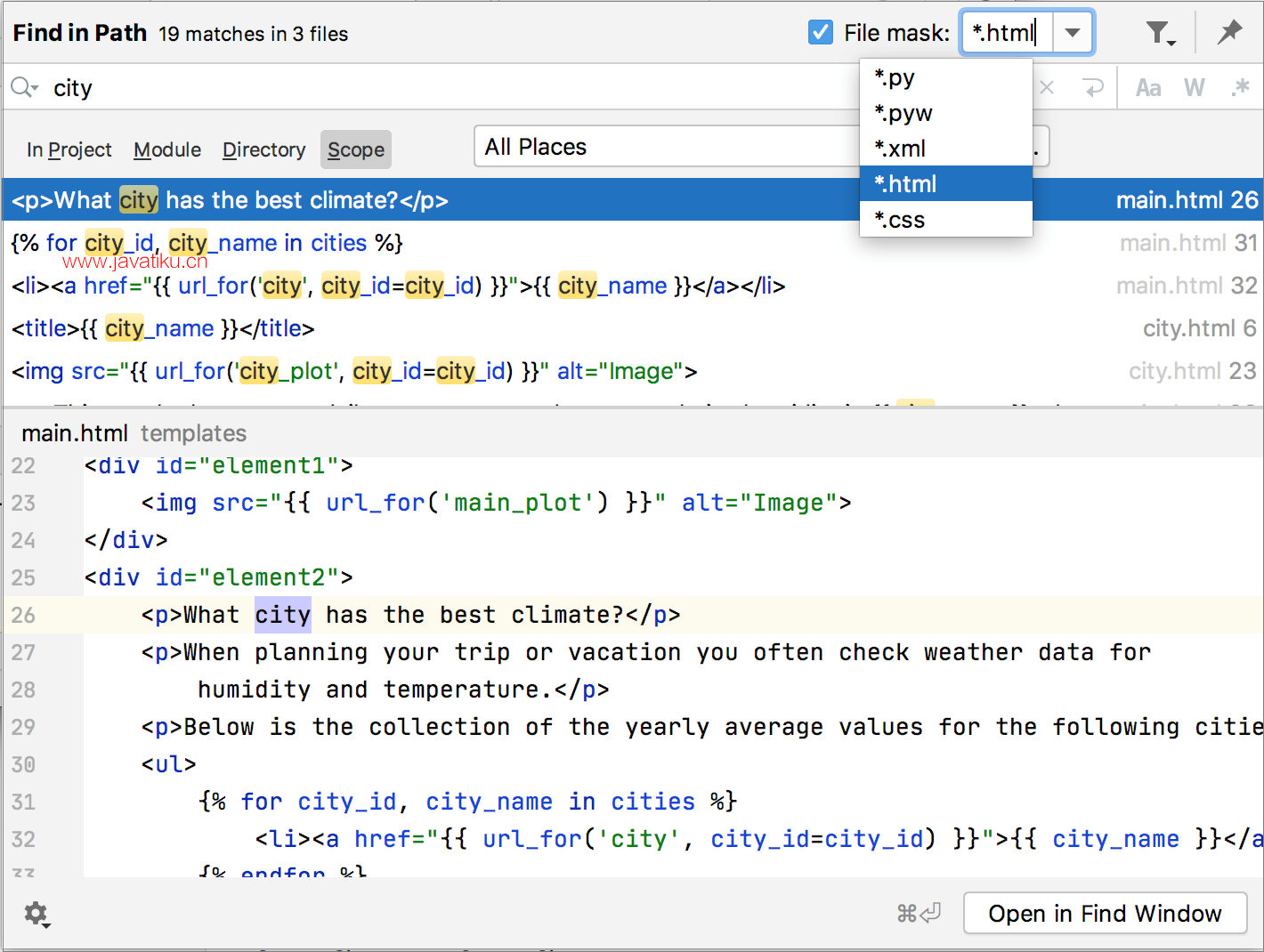
PyCharm 将其搜索限制为指定的类型。
- 如果您在列表中没有找到您需要的文件类型,请在“文件掩码”字段中输入您的文件类型。
此外
*,还支持其他通配符。如有必要,使用逗号作为分隔符指定多种文件类型。
您可以在搜索字段中手动添加文件掩码。如有必要,请指定几种文件类型,用逗号分隔它们。
搜索项目中的用法
您可以在整个项目或您设置的范围内搜索符号的用法。
单击
以打开“查找用法”对话框。
- 从主菜单中,选择编辑 | 查找 | 在文件中查找 Ctrl+Shift+F。
- 选择要查找其用法的符号。请注意,您也可以将搜索扩展到文件用途。
- 从主菜单中选择编辑 | 查找 | 查找用法 Alt+F7。
要查看文件中所选符号的用法,请右键单击文件中的上下文菜单并选择Find Usages Ctrl+F7。
- 检查查找工具窗口中的结果。
单击
以打开“查找用法”对话框。
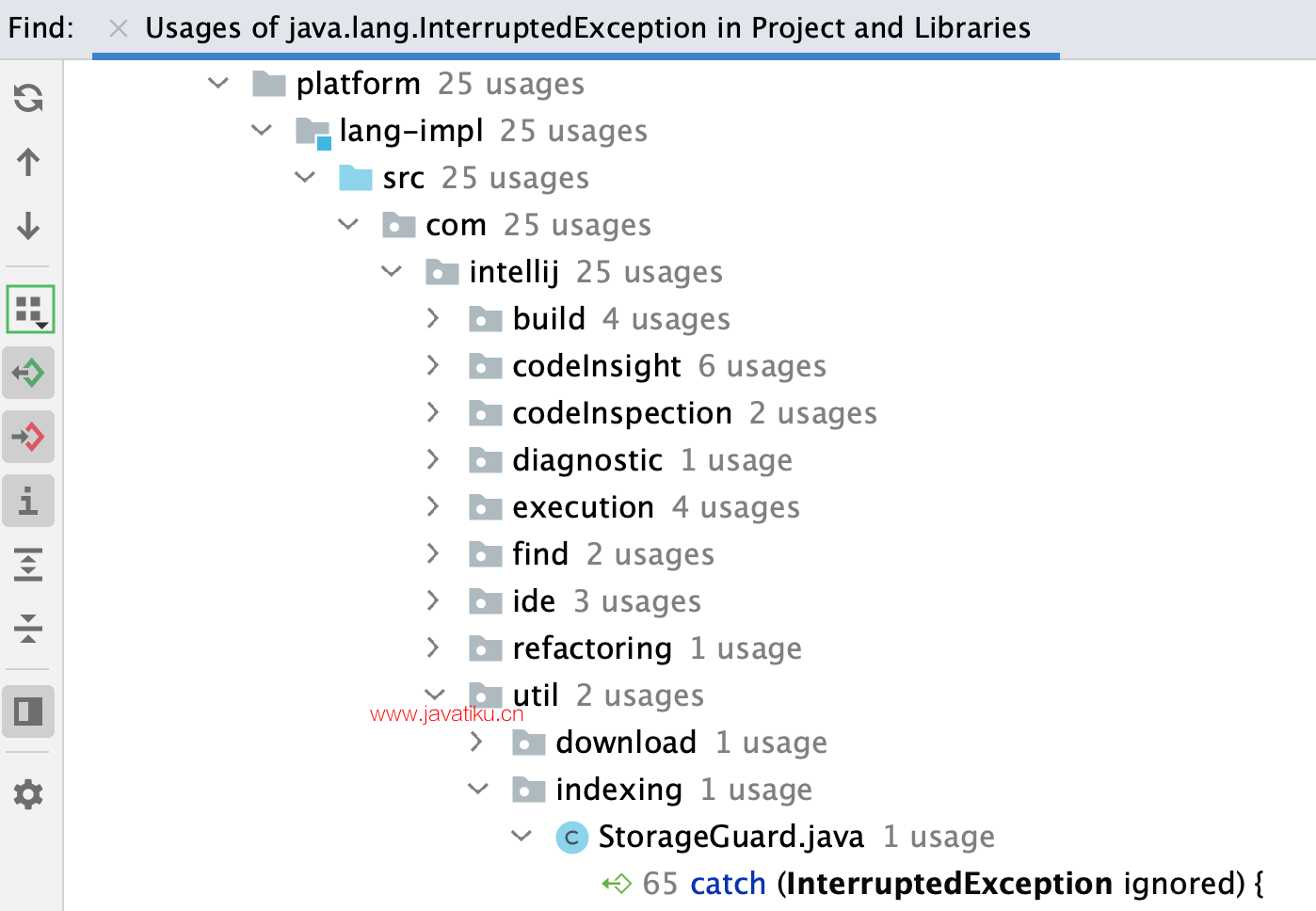
您还可以从之前的Find Usages操作中提取结果。从主菜单中,选择编辑 | 查找 | 最近查找使用情况和使用情况查询。
在“查找”工具窗口中,您可以使用“预览”区域检查找到用法的位置、查看方法的调用层次结构、字段的数据流等。
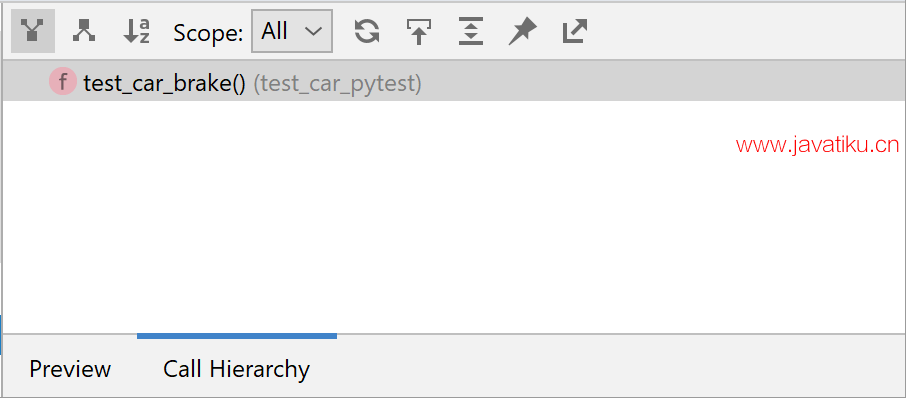
如果 PyCharm 没有返回任何结果,它将显示一条消息,建议选择更多选项。您可以点击链接或按Ctrl+Alt+Shift+F7打开“查找用法”对话框,您可以在其中设置新的搜索范围。
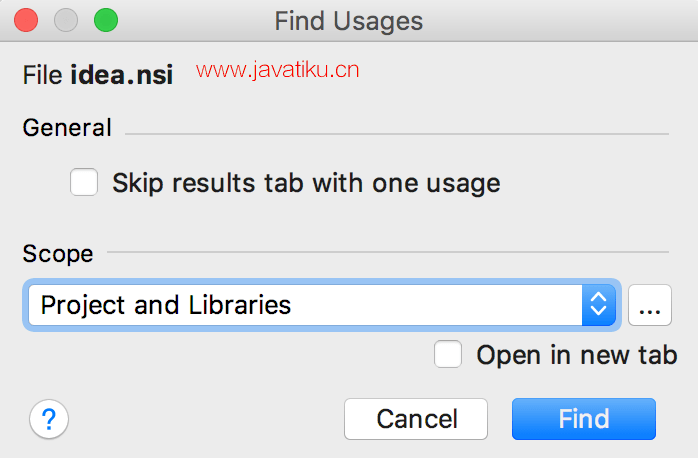
例如,您可以将搜索范围设置为仅生产文件或仅打开文件。
要设置自定义范围,请单击
- 完成新范围设置后,单击查找。
如果您希望 PyCharm 在单独的窗口中显示所选符号的用法,请按Ctrl+Alt+F7。您可以使用此窗口进行快速导航。

再次按相同的快捷方式可查看默认范围内的用法。
要查看以前的Find Usages操作的结果,请选择Edit | 查找 | 最近从主菜单中查找使用情况,然后选择使用情况查询。
禁用自动突出显示用法
当您将插入符号放在符号上时,IDE 会突出显示当前文件中该符号的所有用法。使用F3和Shift+F3快捷键在突出显示的符号之间导航。
在省电模式下,禁用突出显示用途。
如有必要,您可以禁用自动突出显示。
- 在Settings/Preferences对话框 ( Ctrl+Alt+S) 中,转到Editor | General,并清除突出显示插入符号处元素的用法复选框。
禁用自动突出显示时,将插入符号放在必要的符号上,然后按Ctrl+Shift+F7。这将突出显示当前文件中符号的所有用法。
替换项目中的搜索字符串
- 按Ctrl+Shift+R( Edit | Find | Replace in Path ) 打开Replace in Path对话框。
- 在顶部字段中,输入您的搜索字符串。在底部字段中,输入您的替换字符串。
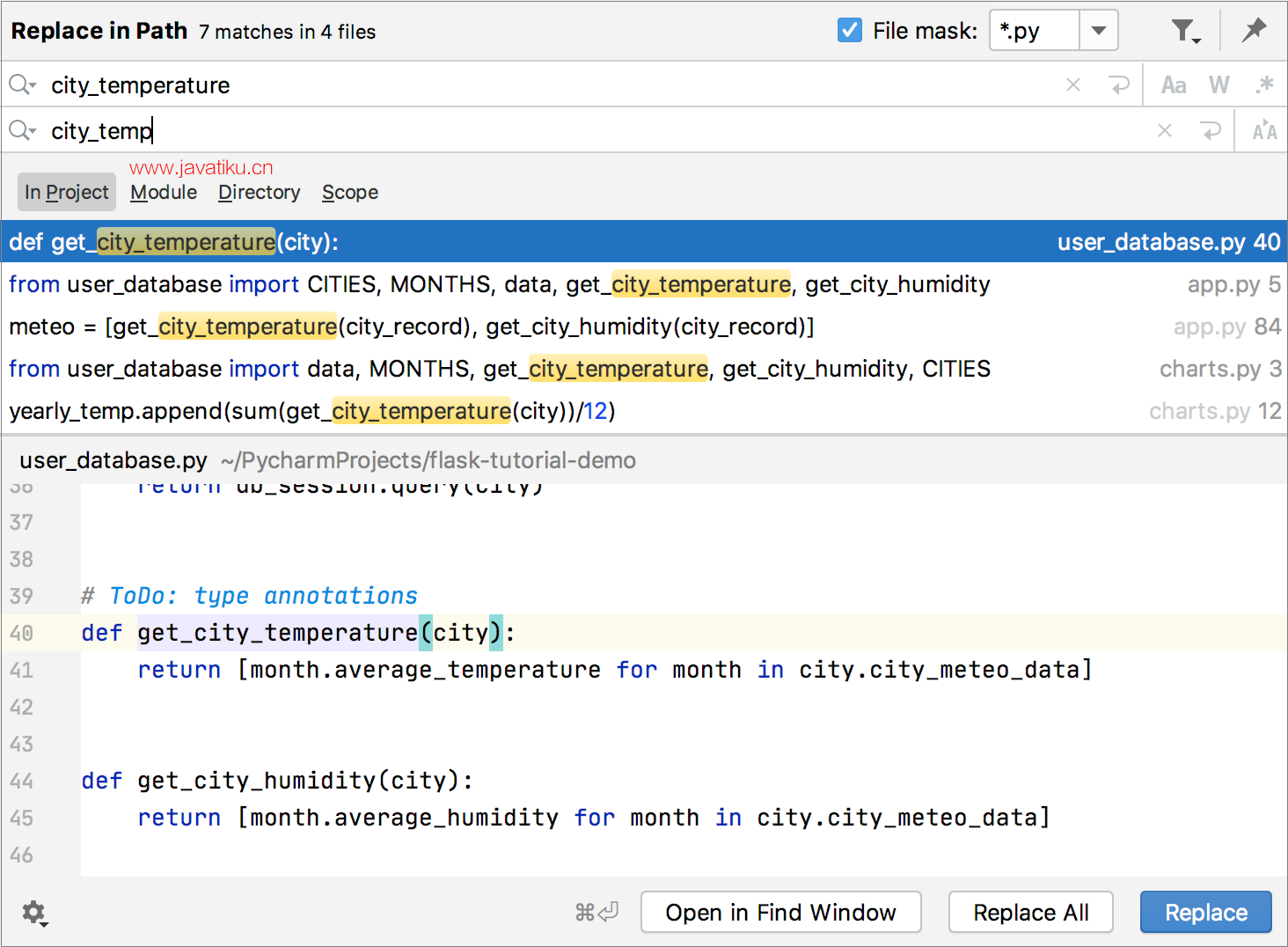
例如,如果您想用新名称替换大型项目的变量名称,请使用路径中的替换而不是重命名重构,因为您的变量也可以出现在配置文件中。
- 单击可用的替换命令之一。



